
Kazalo:
- Avtor John Day [email protected].
- Public 2024-01-30 12:05.
- Nazadnje spremenjeno 2025-01-23 15:09.

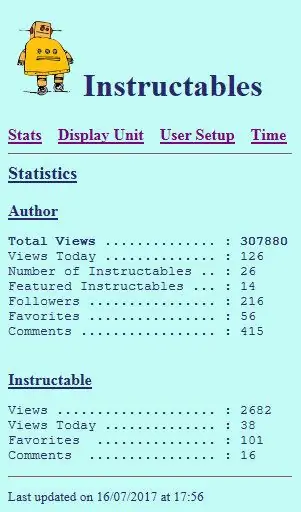
23-01-2018 Posodobljena vdelana programska oprema
Pred časom sem poskušal narediti "števec zadetkov po navodilih" z API -jem Instructables in Arduino Uno s ščitom za žično omrežje. Vendar pa zaradi omejenega RAM -a Arduino Uno nisem mogel vzpostaviti delovanja sistema.
Pred časom sem opazil podoben projekt, ki so ga izvedli diytronics z uporabo NodeMCU. To je bilo ravno pravo izhodišče za ponovitev mojega projekta.
Z uporabo modula WiFi ESP8266-01 sem preučil različne razpoložljive možnosti in preoblikoval sistem.
Prva težava pri uporabi modulov ESP8266 je nastavitev enote za povezavo z obstoječo dostopno točko WiFi. Tega nisem želel narediti s kodo, saj je bilo to potrebno spremeniti in reprogramirati v ESP8266. Knjižnica WiFiManager se mi je zdela zelo uporabna in sem na podlagi primerov pridobila najlažji način za povezavo EP8266 z omrežjem WiFi.
Nato nisem želel spreminjati kode vsakič, ko sem želel spremeniti Instructable za spremljanje. V ta namen sem nastavil ESP8266 z vgrajenim spletnim strežnikom, ki omogoča enostavno spreminjanje parametrov.
1. korak: Oblikovanje


Potrebovali boste naslednje komponente:
- 1 x modul ESP8266-01
- 1 x max7219 8-mestni 7-segmentni zaslon
- 1 x 7805 Regulator napetosti
- 1 x ASM1117 3.3V regulator napetosti
Napajanje
Napajanje enote se pridobiva iz 12V DC napajalnika. Potrebovali bomo dve zalogi:
- 5V za zaslon max7219
- 3.3V za ESP8266-01
Oglejte si shematski diagram.
Za zaščito enote pred napačnimi polaritetnimi povezavami se uporablja dioda, ki ji sledi stikalo za vklop/izklop. Vhodno napetost regulira napetostni regulator 7805 na 5V. Ta 5V se uporablja za napajanje zaslona max7219.
5V se uporablja tudi za pridobivanje 3.3V, ki jih potrebuje ESP8266-01. Regulator ASM1117 3.3 je priključen na regulator 5V in ne na enosmerni vhod. To je za zmanjšanje toplote, ki jo bo ASM1117 ustvarjal, ko bo priključen na 12V napajanje. Uporabljeni ASM1117 3.3 je naprava za površinsko montažo in jo je mogoče enostavno spajkati na kos plošče vero.
Ker lahko modul ESP8266 pri oddajanju porabi do 300 mA, je vsaka napetostna tirnica opremljena z gladilnim kondenzatorjem dostojne velikosti. Za odpravo HF hrupa so na vsako napetostno tirnico nameščeni tudi 0,1uf kondenzatorji.
ESP8266-01
Ker so na voljo omejeni vhodno -izhodni zatiči, je treba paziti, da se ESP8266 pravilno zažene. Če želite, da se modul ESP8266-01 zažene v pravilnem načinu, morate narediti naslednje:
- CH_PD mora biti HIGH
- RST mora biti VISOK
- GPIO je treba potegniti VISOKO
- GPIO2 je treba potegniti VISOKO
To se naredi s pomočjo 10K vlečnih uporov. To bo zagotovilo pravilen zagon modula ESP8266.
V/I zatiči
Moja zasnova je potrebovala 5 V/I zatičev za naslednje:
- 3 zatiči za zaslon max7219
- 1 pin za gumb MODE/SETUP
- 1 Pin za brenčalo
Ker imajo ESP8266 na voljo le štiri V/I nožice, je en V/I pin kratek. Zato je zvočni signal in gumb NAČIN/NASTAVITEV priključen na en sam V/I pin. Za krmiljenje načina VHOD/IZHOD tega zatiča bo uporabljena programska oprema.
max7219 Zaslon
Zaslon potrebuje tri vhodno/izhodne zatiče, vendar pa ima ESP8266 samo 2 vhodno/izhodna zatiča splošnega namena, pa bodo uporabljeni tudi zatiči Rx in TX. To pomeni, da med razvojem ni na voljo serijskega monitorja. Za nadzor zaslona se uporabljajo zatiči GPIO1, Rx in TX.
Zvočni signal/gumb
Z le enim vhodno/izhodnim zatičem (GPIO0) sta zvočnik in NAČIN/NASTAVITEV priključena na ta zatič, z uporabo multipleksiranja pa se pin uporablja za branje stanja gumba in zvok zvonca.
2. korak: Izdelava vezja


Ker je bilo potrebnih le nekaj komponent, je bilo vezje zgrajeno na majhnem kosu plošče vero. Regulator SMD ASM1117 je bil spajkan na desni strani plošče.
Za povezavo ESP8266-01 sem uporabil 2 x 4-polne glave. To omogoča enostavno odstranitev modula ESP8266 za programiranje. Ostri nož za hobi je bil uporabljen za ločevanje tirov plošče vero med zatiči ESP8266.
Žice za zaslon, zvočni signal in gumb so bile spajkane neposredno na ploščo vero.
3. korak: Namestitev zaslona na ohišje



Na voljo sem imel majhno plastično ohišje. Za namestitev zaslona najprej naredim izrez za zaslon. Izrez je bil manjši od zaslona, nato pa vložen, da se zaslon tesno prilega izrezu.
Z uporabo trajnega črnega označevalca je bila bela na zaslonu črna, zaslon pa je z epoksidom zlepljen na svoje mesto.
4. korak: Namestitev drugih predmetov



Priključek za napajanje, stikalo za vklop/izklop, gumb in zvočni signal so bili nameščeni na zadnji strani ohišja.
Za zvočni signal sem v ohišju izvrtal 3 -milimetrsko luknjo in na to luknjo prilepil brenčalo. To zagotavlja, da bo zvočni signal dovolj obremenjen.
Ko so vgrajene vse komponente, je bilo ožičenje med komponentami izvedeno s tanko žico.
5. korak: Programiranje ESP8266-01


Kodo naložite v ESP8266-01 s svojo metodo. Za lažjo uporabo sem vključil uporabljene knjižnice.
Upoštevajte, da sem spremenil knjižnico LedControl, zato boste morali uporabiti mojo knjižnico LedControlESP8266.
6. korak: Povežite se z WiFi




Za pravilno delovanje števca zadetkov moramo enoto najprej povezati z dostopno točko WiFi. Sledite tem korakom:
- Vklopite enoto
- Ko se prikaže "Set Net", pritisnite gumb MODE/SETUP za približno 2 sekundi
- Na zaslonu bo zdaj prikazano "brez con"
- Pojdite v računalnik ali pametni telefon in izberite povezave WiFi
- Izberite "Števec zadetkov po navodilih"
- Odprite spletni brskalnik. Če se konfiguracijska stran ne odpre samodejno, vnesite naslednji naslov IP: 192.168.4.1
- Kliknite na Konfiguriraj WiFi
- Izberite zahtevano dostopno točko WiFi in vnesite geslo za to dostopno točko
- Nato vnesite naslov IP, prehod in masko glede na vaše zahteve
- Ko končate, kliknite gumb Shrani
- Ko bo uspelo, boste prejeli potrditveno sporočilo, da so podatki shranjeni.
- Ko se poveže, bo števec zadetkov prikazal trenutno konfigurirane zadetke
7. korak: Nastavitev števca zadetkov




Ko se povežete, lahko nastavitve števca zadetkov spremenite na spletni strani enote.
Odprite spletni brskalnik in vnesite naslov IP števca zadetkov.
Števci zadetkov
Enoto lahko nastavite za dve vrsti števcev zadetkov. Vsak števec je treba nastaviti posebej.
- Zaslonsko ime avtorja- prikaže skupno število zadetkov za določenega avtorja.
- Instructables ID - prikaže skupno število zadetkov za določene zadetke po navodilih. Za več informacij o pridobitvi osebnega dokumenta si oglejte spodnji del spletne strani
Zaslon
Enota je lahko nastavljena tako, da prikazuje zadetke avtorja ali pouk:
- Izberite Avtor skupaj zadetkov, če želite prikazati skupno število zadetkov za avtorja
- Izberite Zadetki ID -ja Instructbles za prikaz skupnega števila zadetkov za Instructable
Zvok
To možnost izberite, če želite, da enota piska ob spremembah prikazanega števca zadetkov.
Svetlost zaslona
Svetlost zaslona lahko spremenite prek spletne strani. Vnesite raven svetlosti med 0,15 glede na zahteve.
8. korak: Uporaba števca zadetkov Instructabes

Ko je enota priključena, nima veliko funkcionalnosti. Razen gumba MODE ni druge povezave med enoto in uporabnikom.
S pritiskom na gumb MODE se prikaže prikaz med skupnimi zadetki avtorja in zadetki, ki jih je mogoče poučiti.
Upam, da ste uživali v tem navodilu.
S spoštovanjem
Eric
Priporočena:
Dodajte sodelavca pri navodilih: 6 korakov

Dodajanje sodelavca na Instructables: Dodajanje sodelavca je enostavno, ko se spoznate na navodila
Trdni Steadicam / Steadycam pod 20 USD GoPro, Dslr, Vdslr najcenejši in najboljši Steadicam na navodilih: 8 korakov (s slikami)

Solid Steadicam / Steadycam Pod 20 USD GoPro, Dslr, Vdslr najcenejši in najboljši Steadicam na Instructables: Za izdelavo steadicama potrebujete 1. Ploski kos pločevine z dolžino 1 m in širino 30 mm. Ročaj vrtalnika 3. Ključ s ključem 3/8 palca4. Vijak za podložko 28 mm - 13 kosov 5. Krogelni ležaj, notranja širina 12 mm6. Plutovina 7. Ročaj z vijakom M68. Kardanski zgib
Kako igrati nespretnega robota na navodilih: 5 korakov (s slikami)

Kako igrati Nespretnega robota na Instructables .: Če imate dovolj sreče (ali nesreče), da se znajdete pred sporočilom o napaki strežnika, ki ga je mogoče naročiti, se zabavajte. Igra, ki je vanjo vgrajena, je tako kot flappy bird samo z robotom za navodila in ključi. V tem sem
Velikost slik po navodilih: 13 korakov

Velikost slik po navodilih: Ali imate težave pri pravilni velikosti slik? Ali so vaše slike prevelike in presegajo okvir, kot je zgornji? Ta poučni poskus poskuša povzeti, kaj sem se naučil za reševanje tega problema. Povedal mi je Instructable St
Hitrost vzorčenja/prilagajanje po navodilih: 8 korakov (s slikami)

Sampling Rate/Aliasing Instructable: Želim ustvariti izobraževalni projekt, ki prikazuje vzdevke (in vzorčne stopnje) in naj bi bil postavljen na spletno stran kot vir za študente, ki se učijo o vzdevkih
